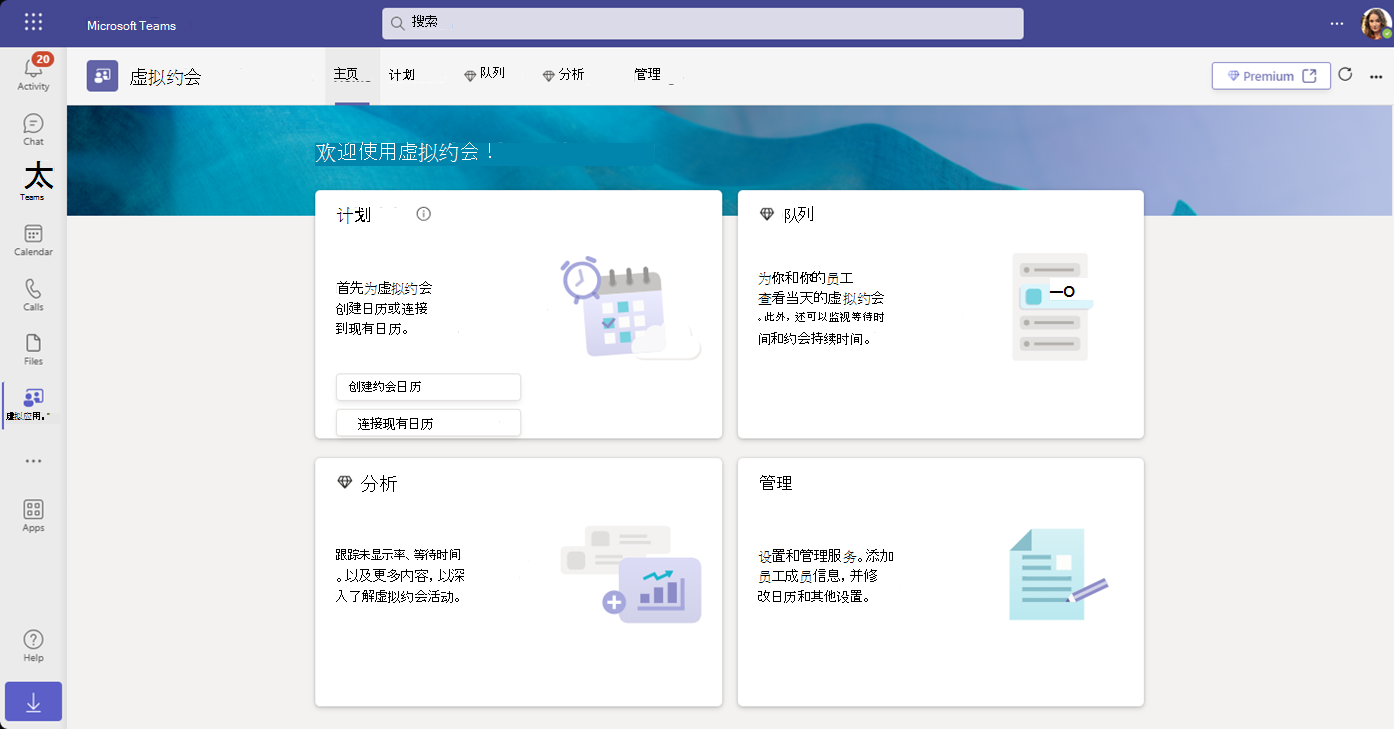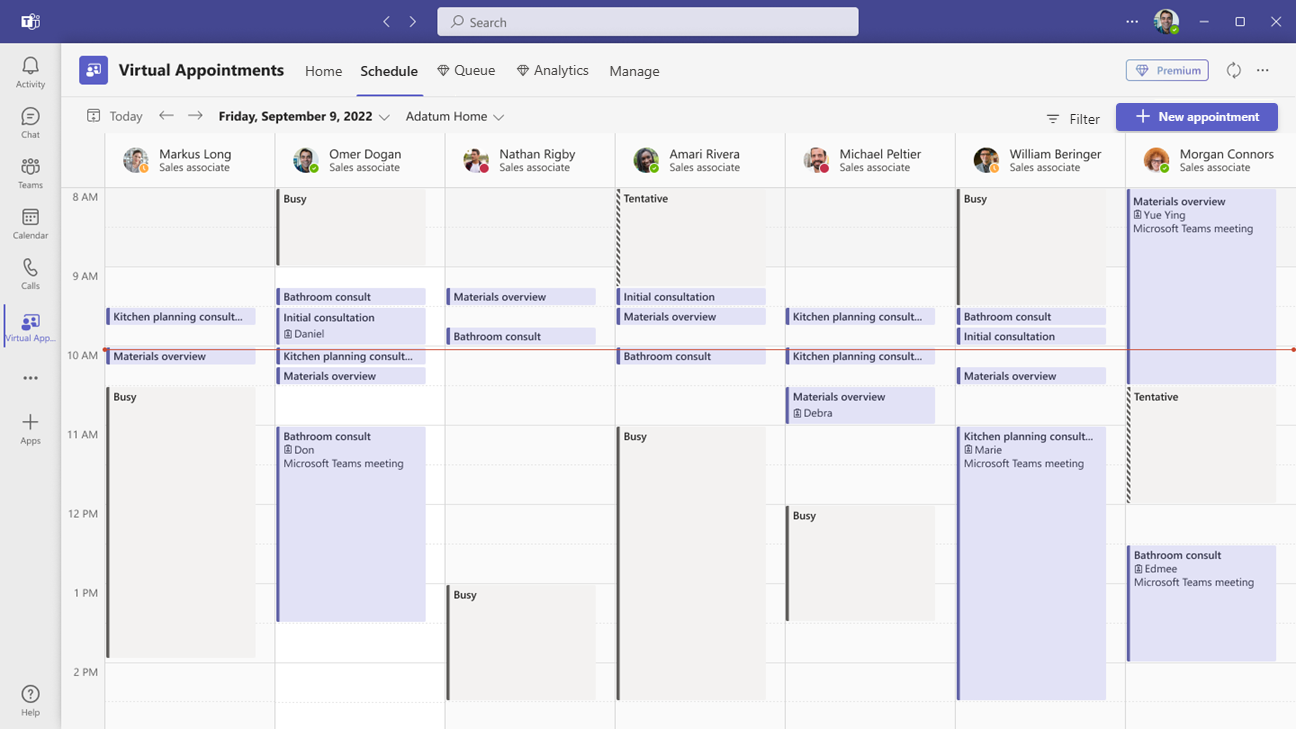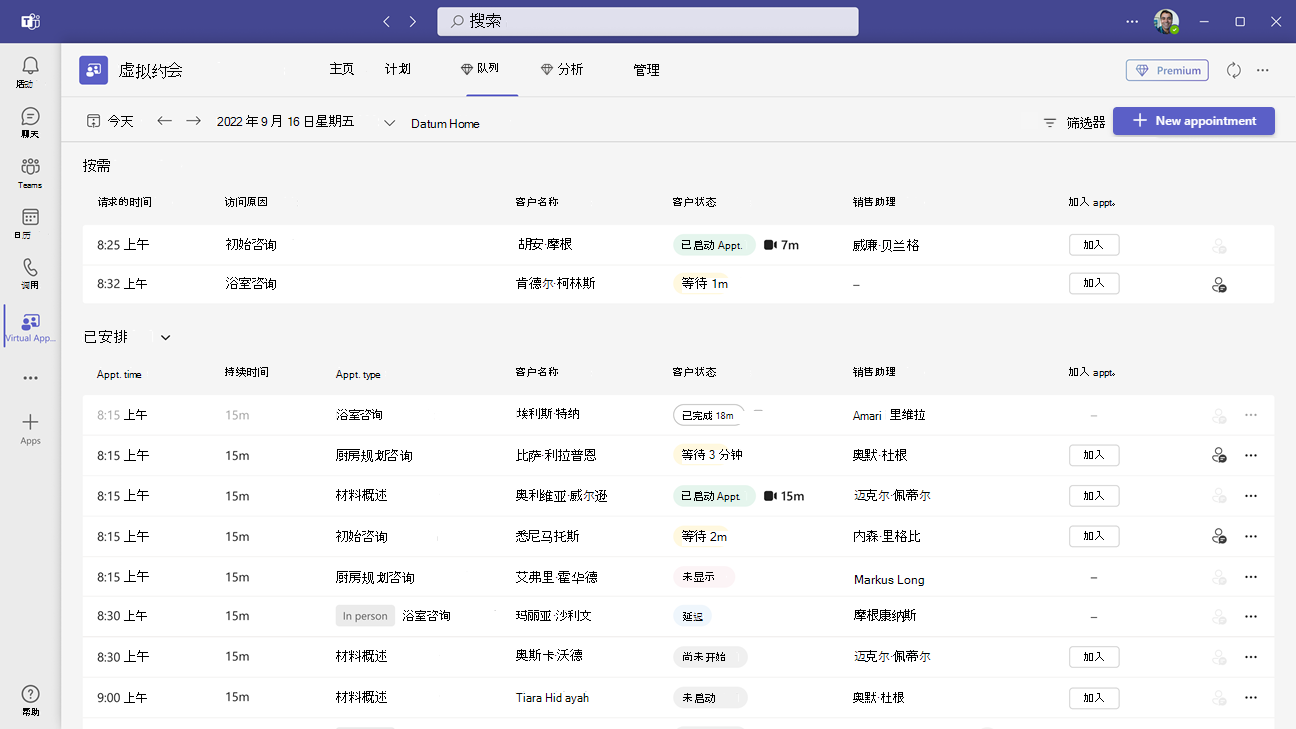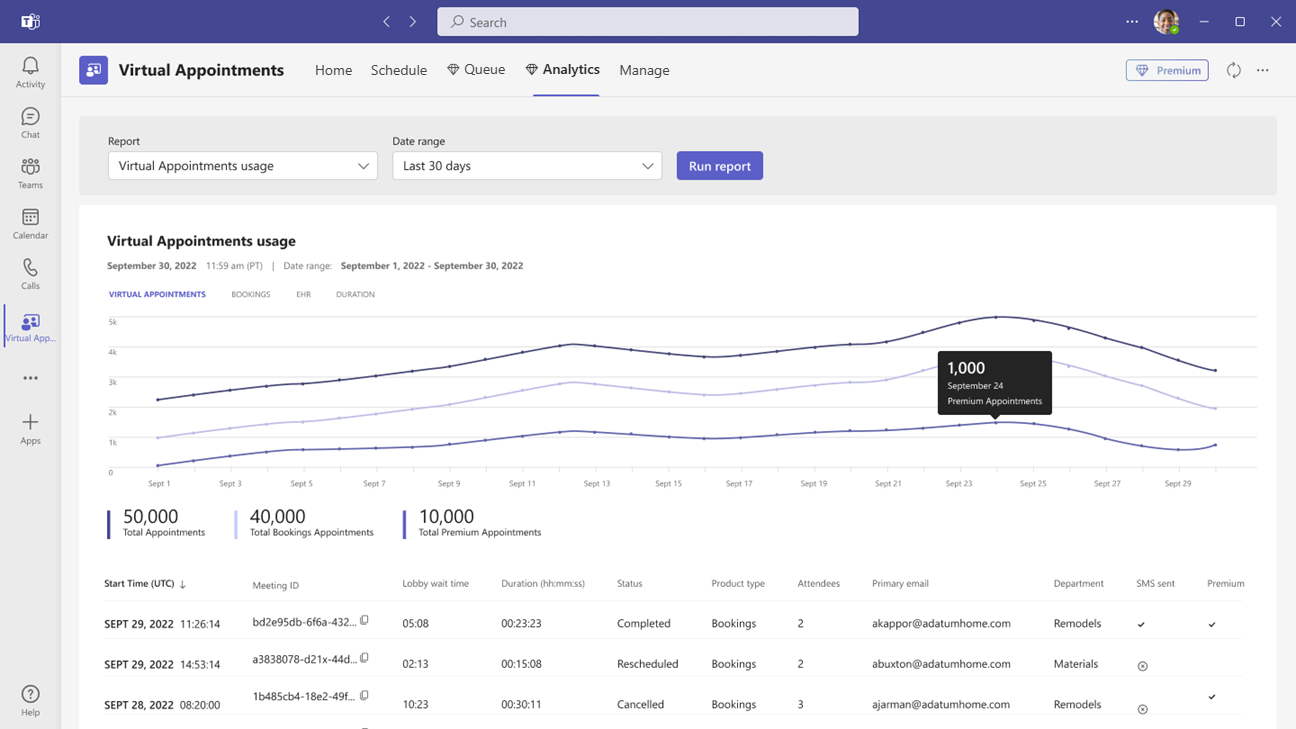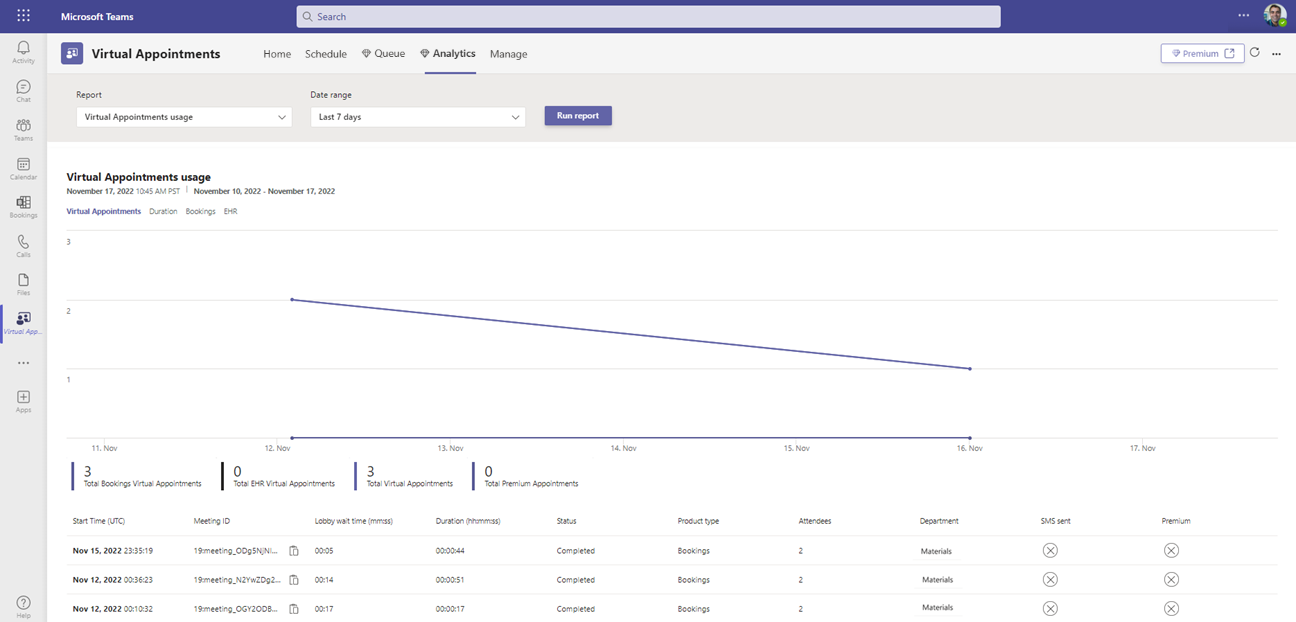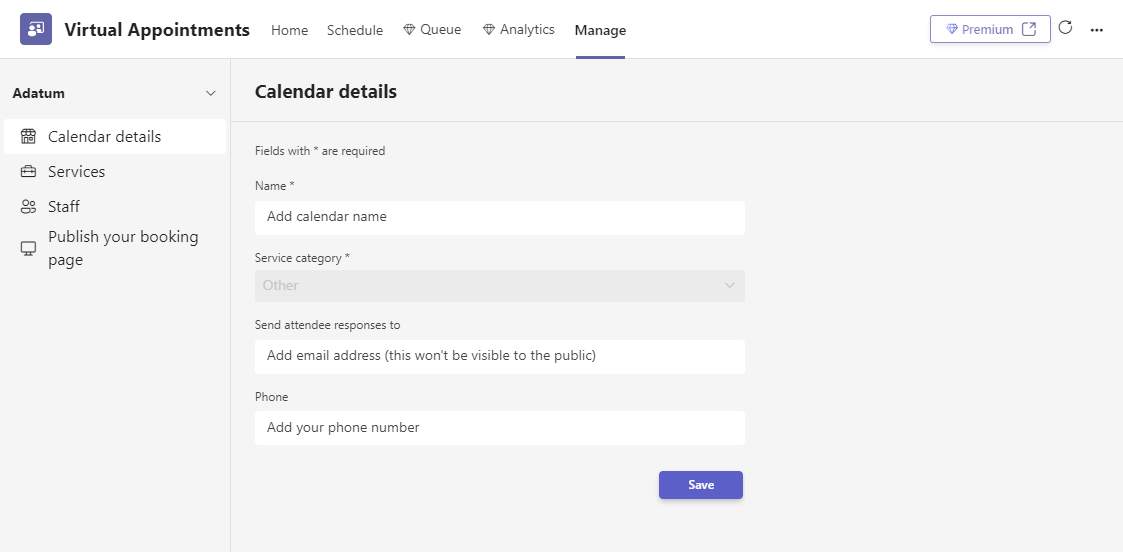在 Microsoft Teams 中为组织管理虚拟约会应用
虚拟约会概述
使用 Microsoft Teams 中的 虚拟约会 应用满足所有虚拟约会需求。 该应用为企业到客户互动提供无缝的端到端体验,并集成计划、分析和管理选项,所有这些都在一个位置。
可以计划、查看和管理虚拟约会,在队列视图中获取实时状态更新,发送约会提醒,查看有关虚拟约会活动的分析和报告,以及配置日历、员工和预订页面设置。
借助任何 Microsoft 365 许可证,可以使用基本虚拟约会功能来安排和加入企业到客户的会议。 例如,可以在约会日历中安排约会,外部与会者可以通过 浏览器加入 ,而无需下载 Teams。 Teams 高级版解锁组织可用于管理和自定义体验的高级虚拟约会功能。 这些功能包括计划约会和按需约会的队列视图、短信通知、自定义候诊室和分析。
用户可以在 Teams 应用商店中找到虚拟约会应用,也可以共享安装链接以帮助他们找到它。 可以使用 应用设置策略 为组织固定应用,或者用户可以 自行固定应用。
若要了解详细信息,请参阅在 Teams 中使用 虚拟约会 应用。
虚拟约会应用概述
虚拟约会应用具有以下选项卡。
下面概述了每个选项卡上的内容。
主页
 队列和分析磁贴需要Teams 高级版。
队列和分析磁贴需要Teams 高级版。
轻松访问关键操作和信息。 主页提供了创建或连接共享约会日历的快速方法、当天约会队列摘要、约会分析快照和管理选项。
附表
 短信通知现在是Teams 高级版的一部分。
短信通知现在是Teams 高级版的一部分。
访问预约日历以安排虚拟约会,例如医疗保健访问、财务咨询、面试、虚拟配件等。 可以连接现有日历或创建新日历。 若要了解详细信息,请参阅 设置约会日历。
队列
 此功能需要Teams 高级版。
此功能需要Teams 高级版。
查看和监视约会日历中的所有计划和按需虚拟约会,并实时更新。
- 计划约会是在特定日期、时间和持续时间内预订的。 这些约会由组织中的计划程序在应用中预订,或由客户通过在线 预订页面预订。
- 按需预约由客户通过在线 预订页面 预订,您的员工应要求提供的服务,类似于步入式候诊室。
从队列中,计划程序可以添加新的计划约会、查看相关约会详细信息以及查看全天的约会状态。 他们还可以向分配的员工和与会者发送电子邮件提醒,并向与会者发送短信通知,以便安排预约。 员工可以直接从队列加入约会。
若要了解详细信息,请参阅 监视约会并获取实时状态更新。
分析
 此功能需要Teams 高级版。
此功能需要Teams 高级版。
查看使用活动和趋势,以帮助优化虚拟约会并提供更好的业务成果。
Teams 虚拟约会使用情况报告为管理员、决策者和用户提供了组织中虚拟约会活动的概述。 报表提供关键指标,例如约会总数、约会持续时间、大厅等待时间以及未显示。
可以查看通过多个计划入口点计划和执行的虚拟约会的详细活动,并向下钻取到单个约会数据。
分析体验取决于用户角色。 管理员获取 组织分析, 非管理员获取 部门或个人分析。
组织分析
如果你是虚拟约会管理员,则会看到组织级别的报告,其中显示了组织内所有部门的聚合分析。
若要了解详细信息,请参阅虚拟约会使用情况报告。
部门和个人分析
非管理员会看到为给定部门提供数据的部门级报表。
如果员工成员与部门无关,则报告会显示他们进行的约会数据。
管理
管理日历详细信息,使用约会类型添加服务,添加员工和分配角色,以及配置预订页面设置。 若要了解有关这些设置的详细信息,请参阅在 Teams 中使用 虚拟约会 应用。
设置虚拟约会应用
在组织中启用或禁用虚拟约会应用
默认情况下,组织中所有 Teams 用户都启用了 虚拟约会 应用。 你可以在 Microsoft Teams 管理中心的管理应用页面在组织级别关闭或打开此应用。
- 在 Microsoft Teams 管理中心的左侧导航中,转到 “Teams 应用”>“管理应用”。
- 在应用列表中,搜索虚拟约会应用,将其选中,然后将“状态”切换开关切换为“已阻止”或“允许”。
为组织中的特定用户启用或禁用虚拟约会应用
若要允许或阻止组织中的特定用户使用应用,请确保在“管理应用”页上为你的组织启用了 该应用 。 然后为应用权限创建自定义策略并将其分配给这些用户。 要了解详细信息,请参阅在 Teams 中管理应用权限策略。
使用应用设置策略将虚拟约会应用固定到 Teams
应用设置策略让你自定义 Teams 来突出显示组织中对用户最重要的应用。 在策略中设置的应用将固定到应用栏(Teams 桌面客户端一侧和 Teams 移动客户端底部的栏),用户可以在其中快速轻松地访问它们。
若要为用户固定虚拟约会应用,可以编辑全局 (组织范围的默认) 策略。 或者,可以创建并分配自定义应用设置策略。 要了解详细信息,请参阅在 Teams 中管理应用设置策略。
服务条款
请参阅 服务条款。
提供反馈或报告问题
若要向我们发送反馈或报告问题,请选择 “设置和更多 (... Teams 中的) ”,然后选择“ 帮助>提供反馈”。 输入有关你遇到的问题的反馈或详细信息。 在反馈报告的开头指示你正在发送有关虚拟约会应用的反馈,以便我们可以轻松识别虚拟约会问题。
相关文章
- 什么是虚拟约会?用户的帮助文档
- 虚拟约会导游
- Teams 高级版许可
反馈
即将发布:在整个 2024 年,我们将逐步淘汰作为内容反馈机制的“GitHub 问题”,并将其取代为新的反馈系统。 有关详细信息,请参阅:https://aka.ms/ContentUserFeedback。
提交和查看相关反馈